面对制作立体箭头的难题?不要担心,php小编香蕉特地为你准备了解决方案。在这篇文章中,我们将深入探讨 Ae 制作立体箭头的详细步骤。通过一步步的指导,你将掌握创建专业级立体箭头的技巧。阅读以下内容,掌握 Ae 制作立体箭头的诀窍,提升你的动画水平。
1.首先,打开Ae软件界面后,使用钢笔工具绘制一个箭头图案
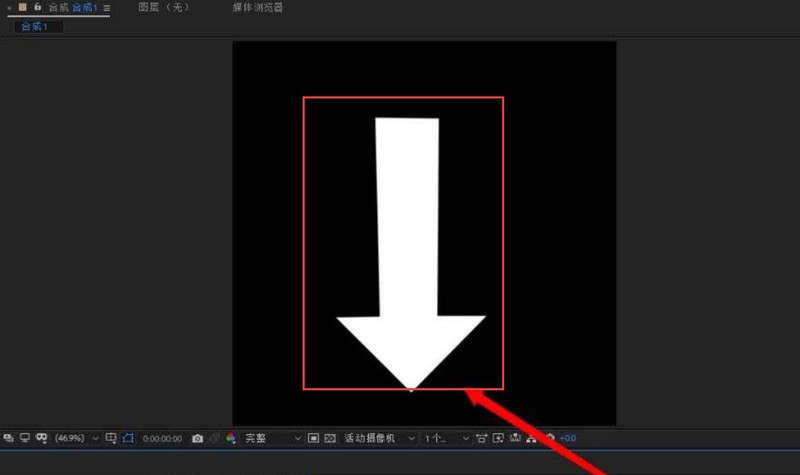
2.然后,在效果选项中搜索碎片工具并添加图层
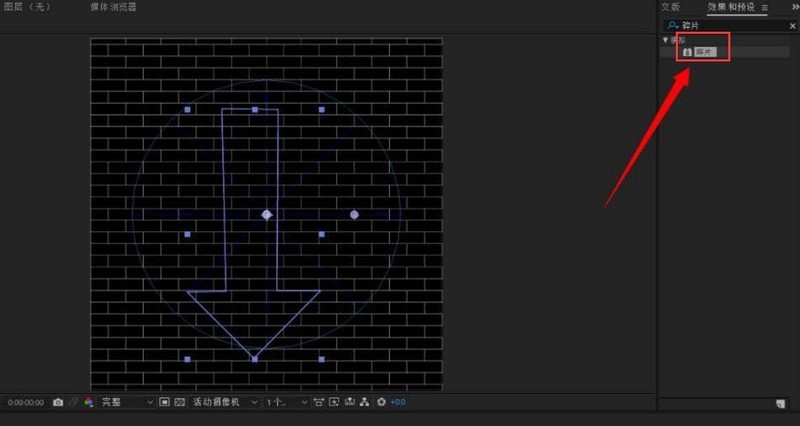
3.接着,在碎片效果中将视图更改为已渲染
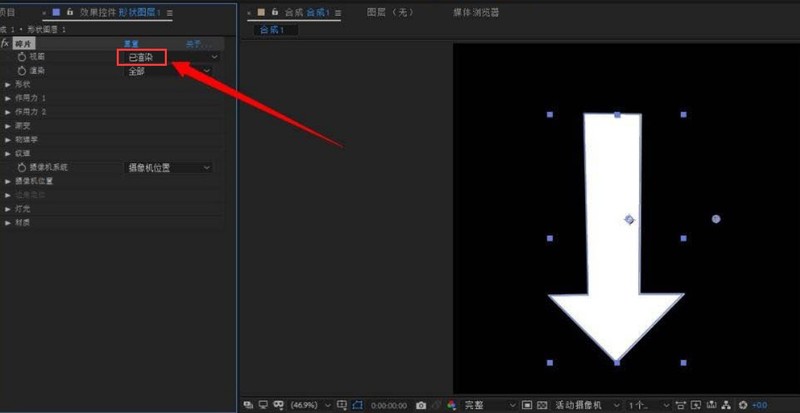
4.随后,在作用力1的选项中,将所有参数调整为0
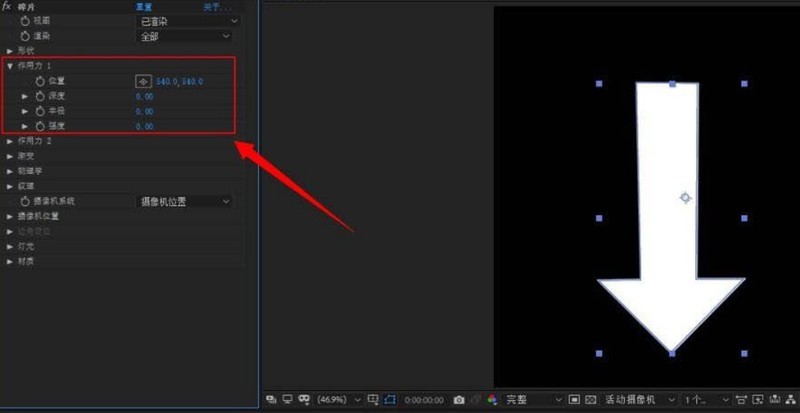
5.最后,在形状页面中,将图案更改为自定义,选择箭头图层即可
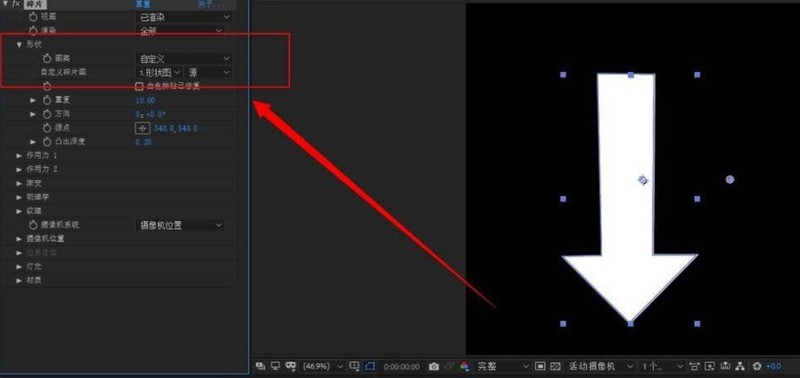
Ae制作立体箭头的具体方法小编就分享到这里了,大家可以试着制作哦。
以上是Ae怎么制作立体箭头 Ae制作立体箭头的具体方法的详细内容。更多信息请关注PHP中文网其他相关文章!




